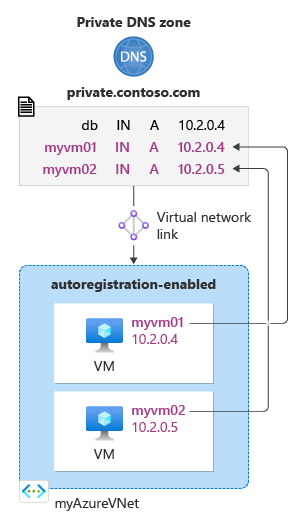Mulai cepat: Membuat zona DNS privat Azure menggunakan Azure PowerShell
Artikel ini memandu Anda melalui langkah-langkah untuk membuat zona DNS privat pertama Anda dan merekam menggunakan Azure PowerShell.
Catatan
Sebaiknya Anda menggunakan modul Azure Az PowerShell untuk berinteraksi dengan Azure. Untuk memulai, lihat Menginstal Azure PowerShell. Untuk mempelajari cara bermigrasi ke modul Az PowerShell, lihat Memigrasikan Azure PowerShell dari AzureRM ke Az.
Zona DNS digunakan untuk menghosting rekaman DNS untuk domain tertentu. Untuk mulai menghosting domain Anda di Azure DNS, Anda perlu membuat zona DNS untuk nama domain tersebut. Setiap rekaman DNS untuk domain Anda kemudian dibuat di dalam zona DNS ini. Untuk mempublikasikan zona DNS privat ke jaringan virtual Anda, Anda menentukan daftar jaringan virtual yang diperbolehkan untuk menetapkan catatan di dalam zona tersebut. Ini disebut jaringan virtual tertaut. Saat autoregistrasi diaktifkan, Azure DNS juga memperbarui rekaman zona setiap kali komputer virtual dibuat, mengubah alamat IP-nya, atau dihapus.
Prasyarat
Jika Anda tidak memiliki langganan Azure, buat akun gratis sebelum memulai.
Jika mau, Anda bisa menyelesaikan mulai cepat ini menggunakan Azure CLI.
Azure Cloud Shell
Azure meng-hosting Azure Cloud Shell, lingkungan shell interaktif yang dapat Anda gunakan melalui browser. Anda dapat menggunakan Bash atau PowerShell dengan Cloud Shell untuk bekerja dengan layanan Azure. Anda dapat menggunakan perintah Cloud Shell yang telah diinstal sebelumnya untuk menjalankan kode dalam artikel ini tanpa harus menginstal apa-apa di lingkungan lokal Anda.
Untuk memulai Azure Cloud Shell:
| Opsi | Contoh/Tautan |
|---|---|
| Pilih Coba di pojok kanan atas blok kode atau perintah. Memilih Coba tidak otomatis menyalin kode atau perintah ke Cloud Shell. |  |
| Buka https://shell.azure.com, atau pilih tombol Luncurkan Cloud Shell untuk membuka Cloud Shell di browser Anda. |  |
| Pilih tombol Cloud Shell pada bilah menu di kanan atas di portal Microsoft Azure. |  |
Untuk menggunakan Azure Cloud Shell:
Mulai Cloud Shell.
Pilih tombol Salin pada blok kode (atau blok perintah) untuk menyalin kode atau perintah.
Tempel kode atau perintah ke dalam sesi Cloud Shell dengan memilih Ctrl+Shift+V di Windows dan Linux, atau dengan memilih Cmd+Shift+V di macOS.
Pilih Masukkan untuk menjalankan kode atau perintah.
Membuat grup sumber daya
Pertama, buat grup sumber daya untuk berisi zona DNS:
New-AzResourceGroup -name MyAzureResourceGroup -location "eastus"
Membuat zona DNS privat
Zona DNS dibuat dengan menggunakan New-AzPrivateDnsZone cmdlet.
Contoh berikut membuat jaringan virtual bernama myAzureVNet. Kemudian membuat zona DNS bernama private.contoso.com di grup sumber daya MyAzureResourceGroup, menautkan zona DNS ke jaringan virtual MyAzureVnet, dan mengaktifkan pendaftaran otomatis.
Install-Module -Name Az.PrivateDns -force
$backendSubnet = New-AzVirtualNetworkSubnetConfig -Name backendSubnet -AddressPrefix "10.2.0.0/24"
$vnet = New-AzVirtualNetwork `
-ResourceGroupName MyAzureResourceGroup `
-Location eastus `
-Name myAzureVNet `
-AddressPrefix 10.2.0.0/16 `
-Subnet $backendSubnet
$zone = New-AzPrivateDnsZone -Name private.contoso.com -ResourceGroupName MyAzureResourceGroup
$link = New-AzPrivateDnsVirtualNetworkLink -ZoneName private.contoso.com `
-ResourceGroupName MyAzureResourceGroup -Name "mylink" `
-VirtualNetworkId $vnet.id -EnableRegistration
Jika Anda ingin membuat zona hanya untuk resolusi nama (tidak ada pendaftaran nama host otomatis), Anda dapat menghilangkan -EnableRegistration parameter.
Daftar zona privat DNS
Dengan menghilangkan nama zona dari Get-AzPrivateDnsZone, Anda dapat menghitung semua zona dalam grup sumber daya. Operasi ini mengembalikan array objek zona.
$zones = Get-AzPrivateDnsZone -ResourceGroupName MyAzureResourceGroup
$zones
Dengan menghilangkan nama zona dan nama grup sumber daya Get-AzPrivateDnsZone dari, Anda dapat menghitung semua zona dalam langganan Azure.
$zones = Get-AzPrivateDnsZone
$zones
Membuat komputer virtual uji
Sekarang, buat dua komputer virtual sehingga Anda dapat menguji zona DNS privat Anda:
New-AzVm `
-ResourceGroupName "myAzureResourceGroup" `
-Name "myVM01" `
-Location "East US" `
-subnetname backendSubnet `
-VirtualNetworkName "myAzureVnet" `
-addressprefix 10.2.0.0/24 `
-OpenPorts 3389
New-AzVm `
-ResourceGroupName "myAzureResourceGroup" `
-Name "myVM02" `
-Location "East US" `
-subnetname backendSubnet `
-VirtualNetworkName "myAzureVnet" `
-addressprefix 10.2.0.0/24 `
-OpenPorts 3389
Membuat mesin virtual akan memakan waktu beberapa menit.
Membuat rekaman DNS tambahan
Anda membuat kumpulan catatan dengan menggunakan New-AzPrivateDnsRecordSet cmdlet. Contoh berikut membuat rekaman dengan nama relatif db di Zona DNS private.contoso.com, dalam grup sumber daya MyAzureResourceGroup. Nama yang sepenuhnya memenuhi syarat dari kumpulan catatan adalah db.private.contoso.com. Jenis rekaman adalah "A", dengan alamat IP "10.2.0.4", dan TTL adalah 3600 detik.
New-AzPrivateDnsRecordSet -Name db -RecordType A -ZoneName private.contoso.com `
-ResourceGroupName MyAzureResourceGroup -Ttl 3600 `
-PrivateDnsRecords (New-AzPrivateDnsRecordConfig -IPv4Address "10.2.0.4")
Menampilkan rekaman DNS
Untuk mencantumkan rekaman DNS di zona Anda, jalankan:
Get-AzPrivateDnsRecordSet -ZoneName private.contoso.com -ResourceGroupName MyAzureResourceGroup
Menguji zona privat
Sekarang Anda dapat menguji resolusi nama untuk zona privat private.contoso.com Anda.
Mengonfigurasi komputer virtual untuk memungkinkan ICMP masuk
Anda dapat menggunakan perintah ping untuk menguji resolusi nama. Jadi, konfigurasikan firewall pada kedua komputer virtual untuk memungkinkan paket ICMP masuk.
Hubungkan ke myVM01 menggunakan nama pengguna dan kata sandi yang Anda gunakan saat membuat Mesin Virtual.
Buka jendela Windows PowerShell dengan hak istimewa administrator.
Jalankan perintah berikut:
New-NetFirewallRule –DisplayName "Allow ICMPv4-In" –Protocol ICMPv4
Ulangi untuk myVM02.
Ping komputer virtual menurut nama
Dari perintah myVM02 Windows PowerShell, ping myVM01 menggunakan nama host yang terdaftar secara otomatis:
ping myVM01.private.contoso.comAnda akan melihat output yang terlihat mirip dengan apa yang ditunjukkan di bawah ini:
PS C:\> ping myvm01.private.contoso.com Pinging myvm01.private.contoso.com [10.2.0.4] with 32 bytes of data: Reply from 10.2.0.4: bytes=32 time<1ms TTL=128 Reply from 10.2.0.4: bytes=32 time=1ms TTL=128 Reply from 10.2.0.4: bytes=32 time<1ms TTL=128 Reply from 10.2.0.4: bytes=32 time<1ms TTL=128 Ping statistics for 10.2.0.4: Packets: Sent = 4, Received = 4, Lost = 0 (0% loss), Approximate round trip times in milli-seconds: Minimum = 0ms, Maximum = 1ms, Average = 0ms PS C:\>Sekarang ping nama db yang Anda buat sebelumnya:
ping db.private.contoso.comAnda akan melihat output yang terlihat mirip dengan apa yang ditunjukkan di bawah ini:
PS C:\> ping db.private.contoso.com Pinging db.private.contoso.com [10.2.0.4] with 32 bytes of data: Reply from 10.2.0.4: bytes=32 time<1ms TTL=128 Reply from 10.2.0.4: bytes=32 time<1ms TTL=128 Reply from 10.2.0.4: bytes=32 time<1ms TTL=128 Reply from 10.2.0.4: bytes=32 time<1ms TTL=128 Ping statistics for 10.2.0.4: Packets: Sent = 4, Received = 4, Lost = 0 (0% loss), Approximate round trip times in milliseconds: Minimum = 0ms, Maximum = 0ms, Average = 0ms PS C:\>
Membersihkan sumber daya
Bila tidak lagi diperlukan, hapus grup sumber daya MyAzureResourceGroup untuk menghapus sumber daya yang dibuat di artikel ini.
Remove-AzResourceGroup -Name MyAzureResourceGroup